
Alhamdulillah sudah berakhir kelas Blogspedia Coaching Batch 3 dan berhasil gak ter-kick dari grup WhatsApp. Meski begitu, ternyata ada materi bonus untuk masuk ke grup The Cupuers. Materi tentang Memasang Google Analytics.
Materi yang sangat dinanti dari dulu. Penasaran juga seperti apa tentang Google Analytics UA dan GA4 versi baru yang kini sedang banyak dibicarakan oleh para blogger.
Memasang GA-UA dan GA4 cukup mudah, yang harus teliti adalah saat menghubungkan GA-UA ke GA4. Aku juga masih belajar cara membaca laporannya, karena banyak istilah yang asing dan penggunaan fitur yang masih kaku untuk di klik. Simak hasil belajarku bersama teman-teman di Blogspedia Batch 3 yuk!
Apa Itu Google Analytics?
Dilansir dari Wikipedia, Google Analytics adalah sebuah layanan gratis dari Google yang menampilkan statistik pengunjung sebuah situs web. Google Analytics biasa digunakan oleh para pemilik website maupun blog untuk menganalisa kinerja website bedasarkan data-data statistik yang ditampilkan.
Google Analytics dapat digunakan sesuai kebutuhan. Untuk blogging, Google Analytics ini berguna untuk melihat artikel mana yang sering dikunjungi pembaca, jenis kelamin dan usia pembaca serta mengetahui banyaknya pembaca di blog. Sehingga kita bisa memetakan akan dibawa kemana arah blog kita.
Banyak sekali kegunannya dari mulai yang bersifat pribadi sampai untuk keperluan iklan. Google Analytics juga sangat penting untuk urusan profesional, ketika klien meminta laporan dari data Google Analytics. Maka dari itu, Coach Mbak Marita menyarankan agar kita memasang Google Analytics UA terlebih dulu sebelum mengenal versi yang baru.
Perbedaan GA-UA dan GA4
Ketika kamu akan membuat Google Analytics, kamu akan di infokan bahwa,
"Properti Universal Analytics akan berhenti mengumpulkan data mulai 1 Juli 2023. Disarankan untuk membuat properti Google Analytics 4 sebagai gantinya."
Meski begitu, 2023 masih cukup lama sehingga kita perlu untuk membuat GA-UA. Ketika sudah ada GA-UA kita tinggal menghubungkannya dengan GA4. Karena GA-UA masih dibutuhkan untuk memberikan report pada klien.
Perbedaan yang mendasar antara GA UA dan GA4 adalah pada model pengukurannya. Kalau GA UA dapat menganalisa data, mengumpulkan dan menyimpan informasi. Nah GA4 dapat menjelaskan jauh lebih rinci lagi dengan peristiwa dan parameter yang ada.
Sebagai blogger kita perlu memasang Google Analytics sebagai salah satu penerapan kaidah SEO. Bagaimana cara memasangnya? Simak tahapannya ya, jangan sampai ada yang terlewat. Seperti aku ada tahapan yang terlewatkan, tapi Alhamdulillah terkoneksi juga.
Cara Memasang Google Analytics di Blogspot
Aku menggunakan Bahasa Indonesia, untuk yang menggunakan Bahasa Inggris, tinggal disesuaikan saja ya.
Tentunya kita harus mengakses Google Analytics pada halaman Google.
1. Klik “Mulai Mengukur”, maka akan muncul tampilan seperti ini
2. Buat Akun dengan menggunakan nama kamu atau nama blog kamu. Kalau aku pakai nama sendiri untuk GA-UA, dan nama blog untuk GA4.
3. Isi nama propertinya. Kemudian nanti pilih jenis Web.
Jangan sampai terlewat, dibawahnya ada tulisan tampilkan opsi lanjutan. Aku sempet terlewat disini dengan terus melanjutkan pengisian data. Padahal masih ada lagi.
Tidak masalah sebenernya karena dengan begitu sudah terpasang GA4. Tapi karena kita akan membuat GA-UA kita harus mengisi setiap bagiannya. Jangan lupa mememilih negara dan mata uangnya juga ya. Baca dan perhatikan detail apa saja yang harus diisi dan dipilih. Blogger harus teliti.
Harusnya aku buat GA-UA dulu, tapi karena terlewat langsung terhubung ke GA4. Jadi ketika kita ingin membuat Google Analytics sekarang seperti sudah diarahkan untuk membuat GA4 (koreksi jika salah ya, hanya menyimpulkan secara pribadi).
Meski langsung sudah punya akun GA4, ya gapapa gak usah panik, hehe. Karena masih ada 99 properti lagi jika ingin membuatnya, wkwkwk.
2. Klik next lalu klik tulisan hubungkan properti. Nanti akan muncul gambar seperti berikut.

Google Tag Manager kalau disingkat jadi GTM. Istilahnya mengingatkanku pada sesuatu dan aku langsung ingat Gerakan Tutup Mulut ketika anak tidak mau makan. Sama-sama bikin pusing, hehe
1. Buka Google Tag Manager di Google. Nanti akan diarahkan untuk membuat akun. Isi akun tersebut.

2. Centang ceklis sebagai tanda kita menyetujui S&K yang berlaku. Ketik "ya" untuk melanjutkan.
3. setelah itu akan muncul kode yang akan kita pasang di html. Tapi, sebelum itu kodenya harus di parse dulu ya. Untuk memprase kode, kamu bisa cari di Google.
4. Lalu copast kode tersebut di html yang ada di Tema dashboard blog ya. Sesuai arahan cari kode <head> untuk kode head dan <body> untuk kode body. Pada html blogku, <body> teletak paling bawah html. Paste pada bagian bawah <head> dan <body>.
5. Setelah itu, kembali lagi ke GTM pada Ruang Kerja, klik Tab Baru.
6. Pilih Google Analytics: Konfigurasi GA4
7. Pilih bagian pemicunya dengan All pages. Lalu simpan. 
Setelah semua langkah dilakukan, kita harus mengecek apakah yang kita kerjakan sudah berhasil atau belum. Ini yang paling menegangkan sih, secara aku sempat ada problem pada bagian ini.
Pada aliran data, datanya belum diterima padahal akunnya sudah aku hubungkan dan pada saat mengkoneksikan pada tag asissten, belum muncul tanda tags fired yang menandakan bahwa gA4 sudah terkonfigurasi.
1. Buka GTM, lalu pada sisi kanan ada menu Pratinjau.
2. Masukkan blog kita, lalu klik connect.
3. Masuk ke tag assisten, pastikan pad bagian tags sudah tertulis Tags Fired.
4. Kembali ke akun Google Analytics pada akun GA4. Klik menu Konfigurasi.
5. Pilih Debug View dan lihat pergerakannya.
Jika dalam debug view sudah terkoneksi maka kita berhasil menghubungkan GA4. Alhamdulillah sudah deh selesai. Gimana nih, mudah atau sulit?
Catatan penting dari Coach Mbak Marita bahwa properti UA dan GA4 jika mau dikoneksikan harus dibuat dalam 1 akun GA yang sama. Kalau akunnya berbeda, jelas tidak bisa.
Mas priyo juga menjelaskan kalau Reporting GA4 sangat lama, hampir mencapai 1 hari setelah data terecord, data yang terjadi saat ini hanyalah data di bagian realtime reporting. Jadi kalau misalkan realtimenya udah banyak tapi page view belum ada ya emang ditunggu aja.
Sempet mengalami nunggu juga untuk tags fired. Pas tiba-tiba cek udah berhasil. Jadi ya santuy aja (padahal bikin pusing, hehe).
Mbak Marita juga bilang selama tidak ada error berarti tidak masalah. Kode html berhasil disimpan aja udah senang banget yaaa...
Aku juga masih belajar tentang Google Analystic ini baik yang versi lama maupun yang baru. Masih belum terlalu paham juga fitur dan kegunaannya. Tapi, yang terpenting sekarang aku udah punya Goggle Analytics, versi lama dan baru pula, yeaaayy!
Sebagai bahan referensi aku belajar dari blognya blogspedia, mas Priyo dan mas Auqri. Kamu bisa cek sendiri ya. Kamu udah memasang Google Analytics? Yuk praktikan sama-sama!
Referensi:
https://www.blogspedia.my.id/google-analytics/
4. Setelah itu, nanti akan diarahkan untuk mendapatkan ID Pelacakan. Copy ID tersebut dan paste pada blog kita yang ada di menu Tema di dashboard blog. Letakkan dibawah <head>. <Head> ini letaknya ada di atas.
1. Buka kembali ke dashboard Google Analytics. Buat pengguna baru dengan klik admin (tanda roda dibawah kiri). Buat properti seperti langkah diawal tadi. Bedanya tidak usah klik tampilkan opsi lanjutan. Langsung next saja.
Cara Menghubungkan GA UA ke GA4 di blogspot
Buat Akun Properti GA4
1. Buka kembali ke dashboard Google Analytics. Buat pengguna baru dengan klik admin (tanda roda dibawah kiri). Buat properti seperti langkah diawal tadi. Bedanya tidak usah klik tampilkan opsi lanjutan. Langsung next saja.
"Terlihat perbedaannya kalau GA UA ID propertinya ada kata UA didepan dilanjutkan dengan nomor. Kalau GA4, propertinya nomor saja."
Harusnya aku buat GA-UA dulu, tapi karena terlewat langsung terhubung ke GA4. Jadi ketika kita ingin membuat Google Analytics sekarang seperti sudah diarahkan untuk membuat GA4 (koreksi jika salah ya, hanya menyimpulkan secara pribadi).
Meski langsung sudah punya akun GA4, ya gapapa gak usah panik, hehe. Karena masih ada 99 properti lagi jika ingin membuatnya, wkwkwk.
2. Klik next lalu klik tulisan hubungkan properti. Nanti akan muncul gambar seperti berikut.

Setting Akun di Google Tag Manager (GTM)
Google Tag Manager kalau disingkat jadi GTM. Istilahnya mengingatkanku pada sesuatu dan aku langsung ingat Gerakan Tutup Mulut ketika anak tidak mau makan. Sama-sama bikin pusing, hehe
1. Buka Google Tag Manager di Google. Nanti akan diarahkan untuk membuat akun. Isi akun tersebut.

2. Centang ceklis sebagai tanda kita menyetujui S&K yang berlaku. Ketik "ya" untuk melanjutkan.
3. setelah itu akan muncul kode yang akan kita pasang di html. Tapi, sebelum itu kodenya harus di parse dulu ya. Untuk memprase kode, kamu bisa cari di Google.
4. Lalu copast kode tersebut di html yang ada di Tema dashboard blog ya. Sesuai arahan cari kode <head> untuk kode head dan <body> untuk kode body. Pada html blogku, <body> teletak paling bawah html. Paste pada bagian bawah <head> dan <body>.
5. Setelah itu, kembali lagi ke GTM pada Ruang Kerja, klik Tab Baru.
6. Pilih Google Analytics: Konfigurasi GA4
7. Pilih bagian pemicunya dengan All pages. Lalu simpan.

Mengecek Google Analytics GA4
Setelah semua langkah dilakukan, kita harus mengecek apakah yang kita kerjakan sudah berhasil atau belum. Ini yang paling menegangkan sih, secara aku sempat ada problem pada bagian ini.
Pada aliran data, datanya belum diterima padahal akunnya sudah aku hubungkan dan pada saat mengkoneksikan pada tag asissten, belum muncul tanda tags fired yang menandakan bahwa gA4 sudah terkonfigurasi.
1. Buka GTM, lalu pada sisi kanan ada menu Pratinjau.
2. Masukkan blog kita, lalu klik connect.
3. Masuk ke tag assisten, pastikan pad bagian tags sudah tertulis Tags Fired.
4. Kembali ke akun Google Analytics pada akun GA4. Klik menu Konfigurasi.
5. Pilih Debug View dan lihat pergerakannya.
Jika dalam debug view sudah terkoneksi maka kita berhasil menghubungkan GA4. Alhamdulillah sudah deh selesai. Gimana nih, mudah atau sulit?
Catatan penting dari Coach Mbak Marita bahwa properti UA dan GA4 jika mau dikoneksikan harus dibuat dalam 1 akun GA yang sama. Kalau akunnya berbeda, jelas tidak bisa.
Mas priyo juga menjelaskan kalau Reporting GA4 sangat lama, hampir mencapai 1 hari setelah data terecord, data yang terjadi saat ini hanyalah data di bagian realtime reporting. Jadi kalau misalkan realtimenya udah banyak tapi page view belum ada ya emang ditunggu aja.
Sempet mengalami nunggu juga untuk tags fired. Pas tiba-tiba cek udah berhasil. Jadi ya santuy aja (padahal bikin pusing, hehe).
Mbak Marita juga bilang selama tidak ada error berarti tidak masalah. Kode html berhasil disimpan aja udah senang banget yaaa...
Kesimpulan
Aku juga masih belajar tentang Google Analystic ini baik yang versi lama maupun yang baru. Masih belum terlalu paham juga fitur dan kegunaannya. Tapi, yang terpenting sekarang aku udah punya Goggle Analytics, versi lama dan baru pula, yeaaayy!
Sebagai bahan referensi aku belajar dari blognya blogspedia, mas Priyo dan mas Auqri. Kamu bisa cek sendiri ya. Kamu udah memasang Google Analytics? Yuk praktikan sama-sama!
Referensi:
https://www.blogspedia.my.id/google-analytics/
https://www.blogspedia.my.id/google-analytics-4/
https://www.anotherorion.net/2022/05/cara-memasang-ga4-di-blogspot.htmlhttps://www.auqri.com/2022/05/Belajar-Cara-Setting-GA4-di-Platform-Blogger.html








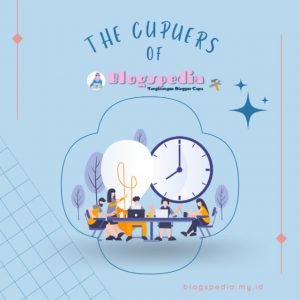





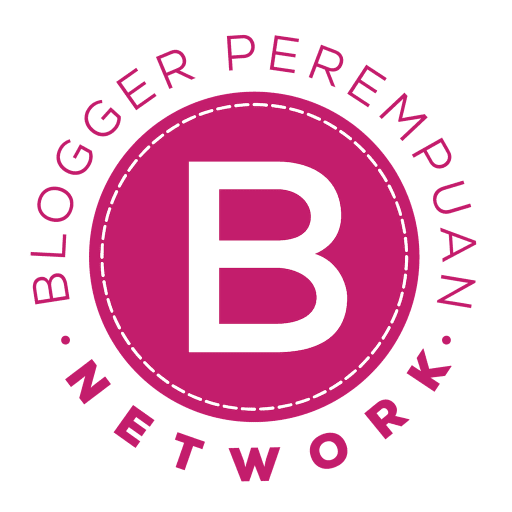





Posting Komentar
Posting Komentar